Tabl cynnwys
Mae argraffu 3D yn ddiwydiant eithaf syml, ond sy'n tyfu, y mae llawer o bobl yn dechrau ymuno ag ef, ond gall y llawdriniaeth fod yn ddryslyd ar y dechrau. Os ydych chi'n pendroni sut i argraffu gwrthrychau 3D o Thingiverse i lawr i'ch argraffydd 3D, mae'r erthygl hon ar eich cyfer chi.
Er mwyn argraffu 3D o Thingiverse i argraffydd 3D, yn gyntaf mae angen i chi lawrlwytho model a ddewiswyd o wefan Thingiverse, yna trosglwyddwch y ffeil i'ch sleisiwr a sleisiwch y ffeil.
Dyma’r broses sylfaenol, felly daliwch ati i ddarllen drwy’r erthygl hon i gael rhagor o fanylion ac awgrymiadau ar argraffu 3D o Thingiverse i’ch argraffydd 3D, boed yn Ender 3, Prusa Mk3s ac ati.
Sut i Argraffu 3D Pethau o Thingiverse i Argraffydd 3D
I argraffu pethau 3D o Thingiverse, lawrlwythwch y ffeil o dudalen y model, yna mewngludo'r ffeil honno i mewn i'ch sleisiwr (Cura). Ar ôl gwneud unrhyw addasiadau i osodiadau, byddwch yn clicio "sleis", sy'n creu'r brif ffeil G-Cod. Yna byddwch yn cadw hwn ar gerdyn MicroSD a'i drosglwyddo i'ch argraffydd 3D.
Ar ôl i chi wneud y broses hon ychydig o weithiau, gallwch ddechrau ei wneud mewn ychydig funudau.
Gadewch Egluraf i mi beth yw Thingiverse fel y gallwch gael dealltwriaeth o un o'r gwefannau a ddefnyddir fwyaf ar gyfer eich taith argraffu 3D.
Pan ddechreuais argraffu 3D, roeddwn wedi drysu ynghylch sut y cafodd pobl eu modelau i brint 3D, felly ar ôl ychydig o ymchwil, dysgais am Thingiverse, mawrstorfa ar-lein lle gallwch ddod o hyd i amrywiaeth o fodelau 3D y gallwch eu llwytho i lawr, a'u trosglwyddo i'ch meddalwedd sleisio.
Mae Thingiverse yn cynnwys llawer o ffeiliau a grëwyd gan ddylunwyr gwych, felly gallwch yn bendant ddod o hyd i rai gwrthrychau o ansawdd uchel y gallwch llwytho i lawr ac argraffu 3D eich hun.
I ychwanegu ato, nid oes rhaid i chi hyd yn oed gofrestru na thalu i lawrlwytho unrhyw beth.
Ar ôl llwytho ffeil i lawr, byddwch wedyn yn ei throsglwyddo i sleisio meddalwedd iddo gael ei sleisio. Cura yw'r dewis mwyaf poblogaidd ar gyfer sleisio'ch ffeiliau, ynghyd â PrusaSlicer a Slic3r.
Wrth sôn am sleisio ffeil neu'r feddalwedd sleisiwr, dyma'r broses y mae eich model, ynghyd â'r gosodiadau rydych chi'n eu mewnbynnu, ynddi. gan fod tymheredd argraffu a mewnlenwi, yn cael ei gyfieithu i iaith y gall eich argraffydd 3D ei deall.
Nesaf, rydych chi wedyn yn mynd â'ch darllenydd USB, ynghyd â'r cerdyn MicroSD a ddylai fod wedi dod gyda'ch argraffydd 3D, ac rydych chi'n mewnosod hwn i mewn i'ch cyfrifiadur neu liniadur.
Byddwch fel arfer yn cael anogwr i gadw'r ffeil yn syth i'r storfa symudadwy, felly nid oes rhaid i chi fynd i ddod o hyd i'r ffeil benodol neu wneud trosglwyddiad â llaw.<1
Ar ôl y broses gyflym o gadw'r ffeil ar eich cerdyn cof, rydych chi'n pwyso eject ac yna'n tynnu'r darllenydd USB gyda'r cerdyn MicroSD, tynnu'r cerdyn MicroSD o'r darllenydd USB a'i fewnosod yn eich argraffydd 3D.
Unwaith y bydd eich argraffydd 3D yn darllen y cerdyn cof hwn, dylaidangoswch enw'ch ffeil rydych chi newydd ei sleisio, fel arfer ar waelod eich rhestr o eitemau.
Sut Ydw i'n Lawrlwytho Stwff O Thingiverse?
I lawrlwytho stwff o Thingiverse, rydych chi'n dod o hyd i'r ffeil rydych chi am ei llwytho i lawr trwy chwilio am eich term dymunol, yna cliciwch y blwch “Lawrlwytho Pob Ffeil” ar y dde uchaf.
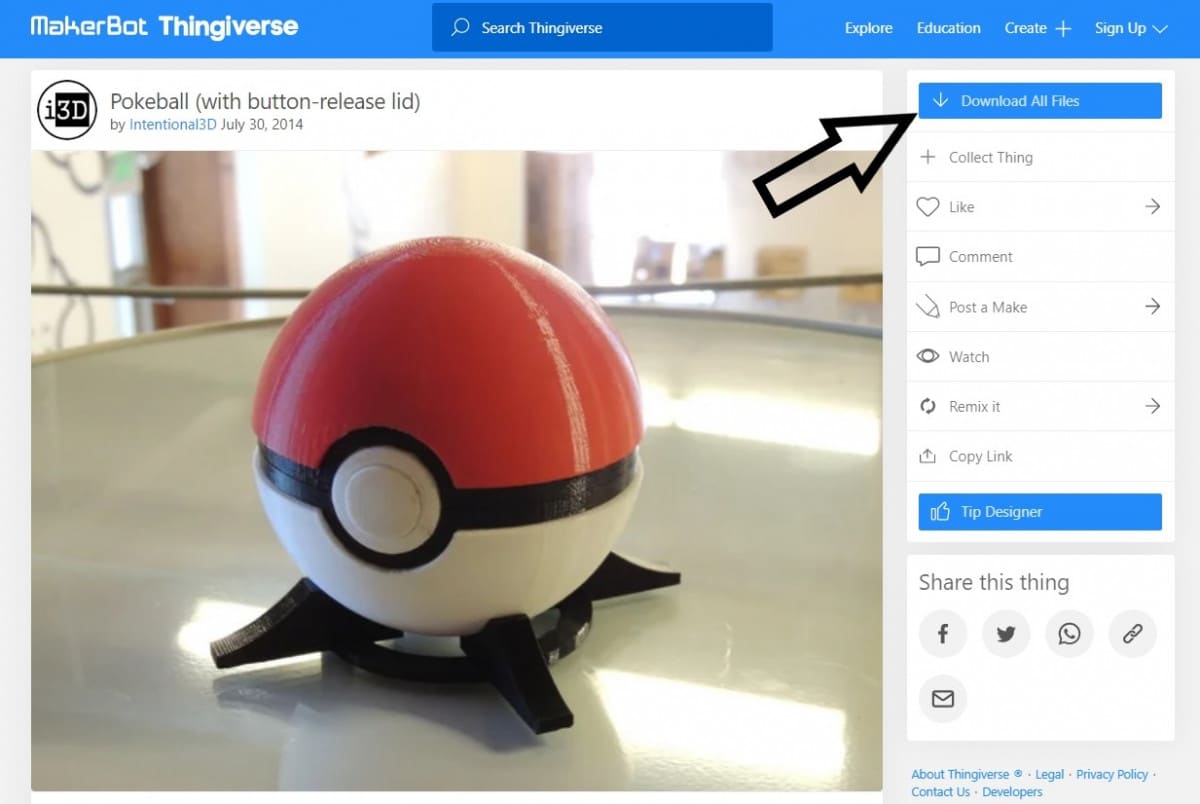
Bydd hyn yn lawrlwythwch ffolder Zip sy'n cynnwys y modelau STL, yn ogystal â gwybodaeth ddefnyddiol arall y mae'r dylunydd wedi'i rhoi megis gosodiadau argraffu a chyfarwyddiadau.
Gallwch hefyd fynd i mewn i dab ar wahân o'r enw “Thing Files” sy'n cynnwys dim ond y ffeiliau STL. Gallwch naill ai “Lawrlwytho Pawb” neu “Lawrlwytho” y ffeil STL benodol. Mae hyn yn golygu na fyddwch yn lawrlwytho'r ffolder, ond y ffeil STL ar ei phen ei hun.
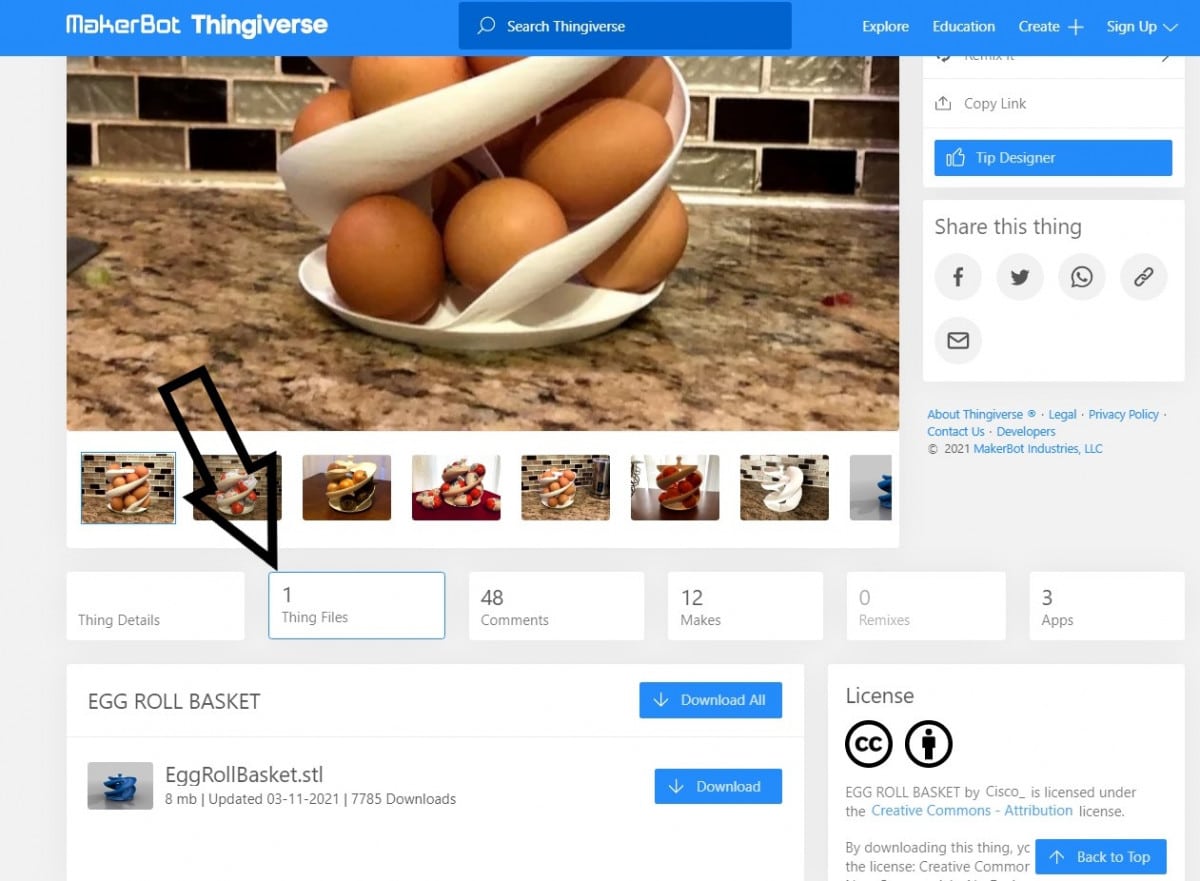
Mae chwilio am fodelau yn Thingiverse yn weithgaredd ynddo'i hun, felly edrychwch ar y fideo hwn erbyn RCwithAdam. Mae'n dangos sut yn union i lawrlwytho a sleisio modelau o Thingiverse gyda'r sleisiwr Cura.
Rydych chi am ddechrau trwy fynd i Thingiverse gan ddefnyddio'ch porwr rhyngrwyd dewisol. Chwiliwch am fodel yr ydych am ei argraffu, cliciwch arno, a'i lawrlwytho i ffolder ar eich cyfrifiadur gan ddefnyddio'r broses uchod.
Ar hafan gwefan Thingiverse, fe welwch far dewislen gyda a maes chwilio yn y canol.
Fe welwch hefyd ddolenni eraill i'r dde o'r bar chwilio.
Dyma lle gallwch chi archwilio “Pethau”, “Dylunwyr”, “Grwpiau”a “Pethau Cwsmeradwy”, yn ogystal â mynd drwy'r adnoddau dysgu, creu gwrthrychau neu gofrestru ar gyfer cyfrif newydd.
Gallwch lawrlwytho'r ffeil ar gyfer unrhyw fodel yn syth ar ôl chwilio amdani gan ddefnyddio'r bar chwilio, fodd bynnag , os ydych am fwynhau rhai agweddau eraill ar y wefan megis uwchlwytho, rhoi sylwadau, ac addasu modelau, yna byddwn yn awgrymu eich bod yn cofrestru.
Mae hyd yn oed opsiynau i gael eich archif eich hun o'ch ffefryn STLs i'w cadw ar gyfer argraffu 3D yn ddiweddarach.
Isod mae rhai o'r camau craidd i'w dilyn pan ddaw'n fater o lawrlwytho modelau 3D ar-lein.
Archwilio Modelau
Gallwch sgrolio drwyddo y dudalen hafan i gael cipolwg ar fodel 3D poblogaidd y gallech fod eisiau ei argraffu gan eu bod wedi'u harddangos yn dda mewn cynllun grid.
Mae'r opsiwn archwilio hefyd yn eich galluogi i weld amrywiaeth o “bethau” neu fynd i dyluniadau mwy pendant gan grwpiau penodol.
Mae hyn fel arfer yn arbed llawer o amser i mi pan fyddaf yn ceisio chwilio am ddyluniadau o gilfach benodol e.e. peirianneg.
Dywedodd un defnyddiwr Reddit ei bod yn hoffi defnyddio'r opsiwn archwilio i weld “pethau” a wneir gan ddylunwyr penodol.
Chwilio am Fodel Penodol
Os ydych chi eisoes bod gennych rywbeth mewn golwg, ac nid oes angen i chi archwilio, yna mae'n eithaf syml. Ewch i'r botwm chwilio a theipiwch yr allweddair penodol rydych chi'n ei dargedu. Bydd yr holl ganlyniadau o'r term chwilio hwnnw i'w gweld ar y dudalen.
Ar y brigrhan o'r dudalen canlyniad, mae yna dri botwm gyda dewislenni sy'n eich galluogi i fireinio'ch chwiliad hyd yn oed ymhellach (hynny yw os nad ydych wedi dod o hyd i'r hyn roeddech yn chwilio amdano).
Gallwch fireinio'ch chwiliad erbyn poblogrwydd, gwneuthuriad, defnyddwyr, casgliadau neu grwpiau. Dewiswch y dyluniad sy'n eich plesio fwyaf.
Manylion y Model
Ar ôl dewis eich model dymunol, cewch eich ailgyfeirio i dudalen sy'n cynnwys y manylion ar gyfer hynny dylunio.
Mae'r lluniau o'r modelau i'w gweld ar ben chwith y dudalen. Mae gennych hefyd ddewislen yng nghanol y dudalen hon sy'n cynnwys tabiau gwahanol sef, y tab “Manylion Peth”, y tab “Ffeiliau Peth”, y tab “Apps”, y tab “Sylwadau”, a'r tab “Casgliadau”.
Mae'r rhan fwyaf o bobl yn teimlo mai'r tab “Manylion Peth” yw'r mwyaf defnyddiol gan fod ganddo grynodeb o'r dyluniad. Mae'r tab “Thing Files” yn eich galluogi i lawrlwytho'r ffeiliau.
Y Tab Apiau
Tab arall y mae'r rhan fwyaf o bobl yn ei anwybyddu yw'r tab “Apps”. Ni allaf bwysleisio pa mor bwysig yw'r nodwedd hon. Pan fyddwch chi'n clicio ar y tab “Apps” bydd gennych chi ddau ap i ddewis ohonynt.
Nodwedd cŵl yw'r ap “MakePrintable”.
Bydd yr ap hwn yn dadansoddi eich model ac yn rhoi gwybod i chi rhag ofn bod ganddo unrhyw ddiffygion neu wallau a allai effeithio ar y broses argraffu neu arwain at ddinistrio'r gwrthrych printiedig.
Rydych chi'n clicio ar y tab “Lansio ap”, yna “awdurdodi idechrau”, ac yn olaf “atgyweirio”.
Gall y rhain fodelu materion fel ymylon tenau neu bargodi ymylon ffin. Pan fyddwch chi'n clicio nesaf, bydd yr ap yn trwsio'r materion hyn tra'n dangos y cynnydd ar y model 3D i chi.
Gallwch arbed y newidiadau y mae wedi'u gwneud dros y model gwreiddiol a bydd yn barod i'w sleisio.
Lawrlwytho'r Dyluniad
Os nad oes angen unrhyw gywiriadau pellach ar y model, gallwch ei lawrlwytho trwy glicio ar y tab “Ffeiliau pethau”. Sicrhewch eich bod yn clicio ar y ffeil dde o'r rhestr o ffeiliau unigol sy'n ymddangos.
Dylid llwytho'r ffeil gywir i lawr mewn fformat STL neu gael .stl ar y diwedd. Arbedwch ef mewn ffolder lle gallwch ei adfer yn hawdd yn nes ymlaen.
Sut ydw i'n Trosi STL i G-Cod?
Roedd y fideo YouTube hwn yn arbennig o ddefnyddiol wrth drosi ffeiliau STL i G- Ffeiliau cod ar gyfer fy mheiriant Ender 3.
I drosi ffeiliau STL yn ffeiliau G-Cod a fydd yn gydnaws â'ch argraffydd, bydd angen meddalwedd sleisio arnoch chi.
Y meddalwedd sleisio mwyaf poblogaidd yn Defnydd yw'r Ultimaker Cura, y gallwch ei lawrlwytho o wefan y gwerthwr cywir trwy glicio botwm. Os ydych yn cael trafferth dod o hyd iddo, gallwch lawrlwytho Cura am ddim.
Ar ôl i chi ei osod ar eich cyfrifiadur, mae'n rhaid i chi addasu gosodiadau'r meddalwedd i gyd-fynd â rhai eich argraffydd. Fel arfer byddaf yn defnyddio argraffydd Creality3D Ender 3.
Gweld hefyd: Beth yw Argraffydd Resin 3D & Sut Mae'n Gweithio?Mae meddalwedd sleisio arall y gallwch ei ddefnyddioi drosi ffeiliau STL i G-Cod megis:
- PrusaSlicer
- Slic3r
- Simplify3D (Talwyd)
- Ailadroddwr (Uwch)<13
- KISSlicer
- MatterControl (modelu a sleisio)
Argraffydd 3D dechreuwyr gwych yw Creality Ender 3 V2 o Amazon. Byth ers i Creality ryddhau'r argraffydd 3D hwn, mae wedi bod yn derbyn canmoliaeth uchel ac adolygiadau gwych gan filoedd o ddefnyddwyr ledled y byd.
Mae ansawdd argraffu'r bocs yn ardderchog, mae ganddo'r famfwrdd tawel hwnnw sy'n cael ei werthfawrogi'n fawr ar gyfer argraffu tawel, a digon o nodweddion sy'n ei gwneud hi'n hawdd iawn i'r rhan fwyaf o bobl weithio.
Gweld hefyd: Adolygiad Syml Ender 3 Pro - Gwerth ei Brynu ai Peidio?
Ar ôl lawrlwytho'r meddalwedd sleisio, dilynwch y camau isod i drosi STL i G-code:
- Lansio Cura i ddechrau'r broses o drosi'r STL i god G ar gyfer eich argraffydd Ender 3 neu 3D.
- Ewch i'r argraffydd rhagosodedig “Creality CR-10” ar y brig -chwith rhan o'ch tudalen a dewiswch eich argraffydd 3D drwy lywio drwy'r "Ychwanegu Argraffydd" & “Ychwanegwch argraffydd nad yw'n rhwydwaith”.
- Y rhan fwyaf o'r amser, bydd y gosodiadau rhagosodedig yn gwneud yn iawn, er eich bod am ddysgu am osodiadau Cura.
- Adalw'r ffeil STL o ble rydych chi ei achub. Gallwch naill ai fewnforio'r ffeil i Cura neu ei llusgo a'i gollwng.
- Bydd y model yn cael ei arddangos yn Cura, ond bydd yn rhaid i chi addasu ei leoliad yn unol â hynny. Cliciwch ar y botwm ansawdd safonol ar y dde uchaf i ddangos cwymplendewislen gyda gosodiadau argraffu y gallwch eu newid cyn trosi'r ffeil STL yn ffeil G-Cod.
- Pan fyddwch wedi gorffen, gallwch glicio ar y botwm tafell yn y gornel dde isaf i dorri'r ffeil i mewn i'r Ffeil G-Cod y mae eich argraffydd 3D yn ei deall.
- Unwaith mae'r ffeil wedi'i sleisio, gallwch fewnosod eich darllenydd USB gyda'r cerdyn MicroSD wedi'i fewnosod, yna fe gewch anogwr i “Save to Removable Drive”, cliciwch hynny ac mae eich ffeil bellach ar eich cerdyn MicroSD.
- Rhowch y cerdyn MicroSD yn yr argraffydd a bydd eich ffeil yno ar eich argraffydd Ender 3, Anet, Prusa 3D pa bynnag beiriant sydd gennych.
- Cliciwch y ffeil a bydd eich argraffydd 3D yn dechrau cynhesu i'r tymheredd cywir a dechrau'r broses argraffu.
